Spis treści
Att hålla ditt SD-kort i gott skick är avgörande för att undvika dataförlust och bibehålla prestanda eftersom regelbundna kontroller kan upptäcka problem tidigt och förhindra att du förlorar viktiga filer. "Hur kontrollerar jag SD-kortets hälsa på Mac?" Snälla oroa dig inte. I den här guiden från EaseUS Software visar vi dig sju möjliga sätt att kontrollera SD-kortets hälsa på Mac .
- Om du vill kontrollera SD-kortets hälsa Mac utan att förlora data kan EaseUS Partition Master för Mac vara ditt bästa val.🔥
- Om du föredrar de inbyggda macOS-funktionerna är Diskverktyg och SMART användbara för icke-tekniska användare, medan Terminal är skräddarsydd för datorvana.
- AJA System Test och Blackmagic Disk Speed Test är också tillgängliga i Mac App Store, medan F3XSwift endast är tillgänglig på sin officiella webbplats.
- Dessutom kan du hitta hälsoindikatorerna för SD-kort och lära dig hur du snabbt återställer data från SD-kort .
Vänligen dela detta inlägg för att hjälpa fler användare om möjligt!
#1. Använd EaseUS Partition Master för Mac🔥
Som titeln antyder är det första rekommenderade sättet att använda EaseUS Partition Master för Mac , ett gratis och kraftfullt testprogram för SD-kort. Med hjälp av detta mångsidiga tredjepartsverktyg kan du snabbt kontrollera tillståndet för dina SD-kort på Mac-datorer , kontrollera diskarnas läs- och skrivhastighet på Mac-datorer , kontrollera total hårddiskstorlek, ta bort BitLocker-kryptering , hantera partitioner eller diskar på din Mac, etc.
- Tips
- Innan du använder följande steg, följ dessa klick för att säkerställa att du kan hitta det isatta eller anslutna SD-kortet i Finder på din Mac. Om SD-kortet inte visas i Finder antyder det att din Mac inte kan känna igen det. Än mindre ett verktyg från tredje part. ▶️Här är stegen: Sätt i SD-kortet i din Macs kortplats eller anslut det med en extern adapter > öppna Finder > klicka på Arkiv > välj Nytt Finder-fönster > tryck på Platser på Finder-fönstrets vänstra sida för att se ditt SD-kort.
Steg 1. Kör EaseUS Partition Master för Mac, välj din måldisk så ser du några alternativ.
Steg 2. Leta reda på alternativet relaterat till Diskens hälsa.
- Om det visas "Diskhälsa är okänd (begäran om att installera tillägg)" klicka på "Läs mer" och gå till steg 3 .
- Om den visar "Diskhälsa är giltig", klicka på "SMART" och gå till steg 5 .
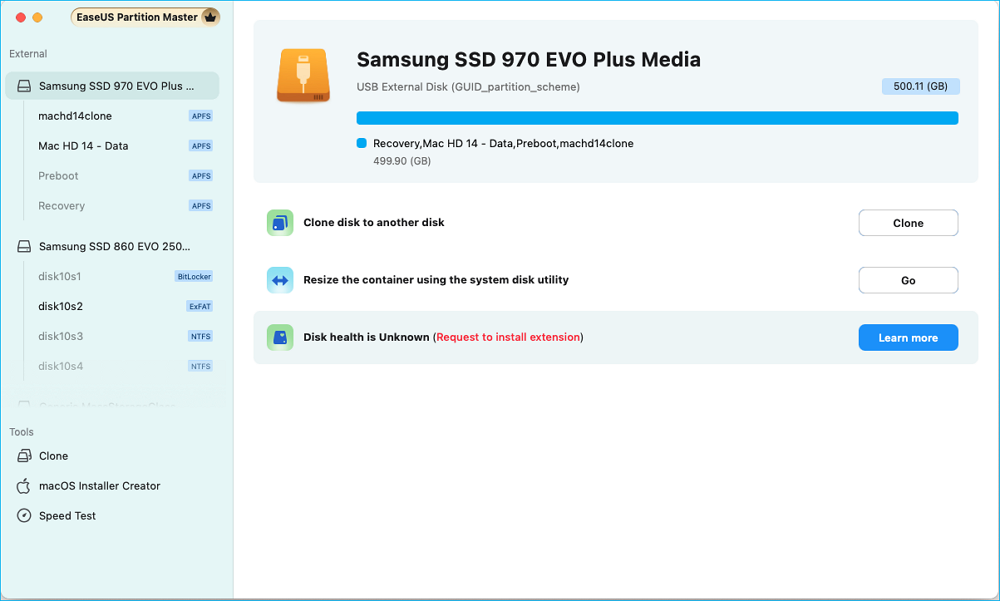
Steg 3. I det nya fönstret blir du ombedd att aktivera EaseUS-tillägget. Klicka på "Följ guide"-knapparna nedan för att få detaljerade steg för varje.
- 1: Starta om Mac till återställningsläge och tillåt användarhanteringskärnförlängning i återställningsläge.
- 2: Installera tillägget och klicka på "Tillåt" i din Sekretess och säkerhet.
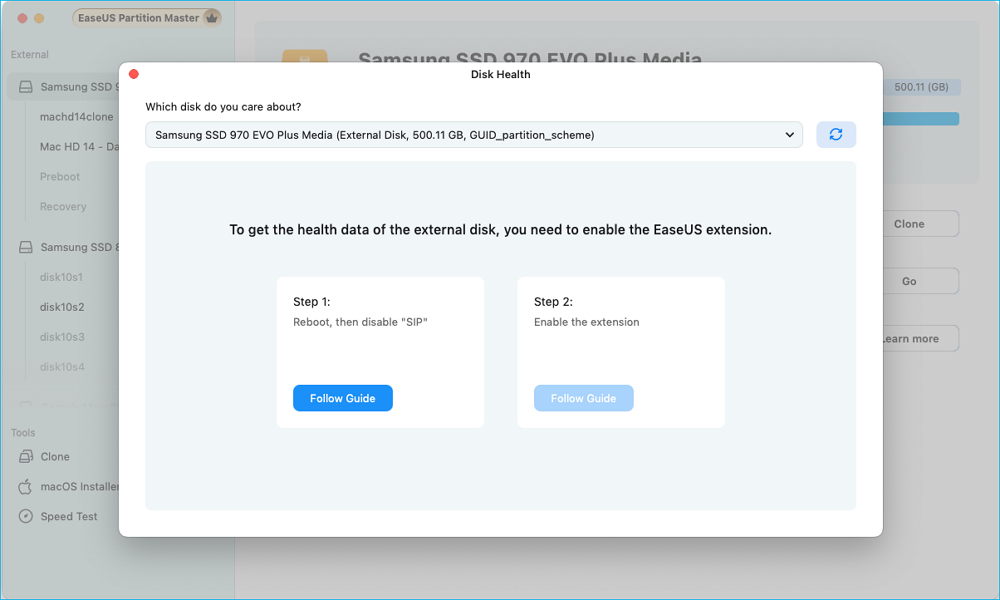
Steg 4. När du har slutfört installationen kommer alternativet att visas som "Diskhälsa är giltigt." Klicka sedan på "SMART" för att kontrollera din disktillstånd.
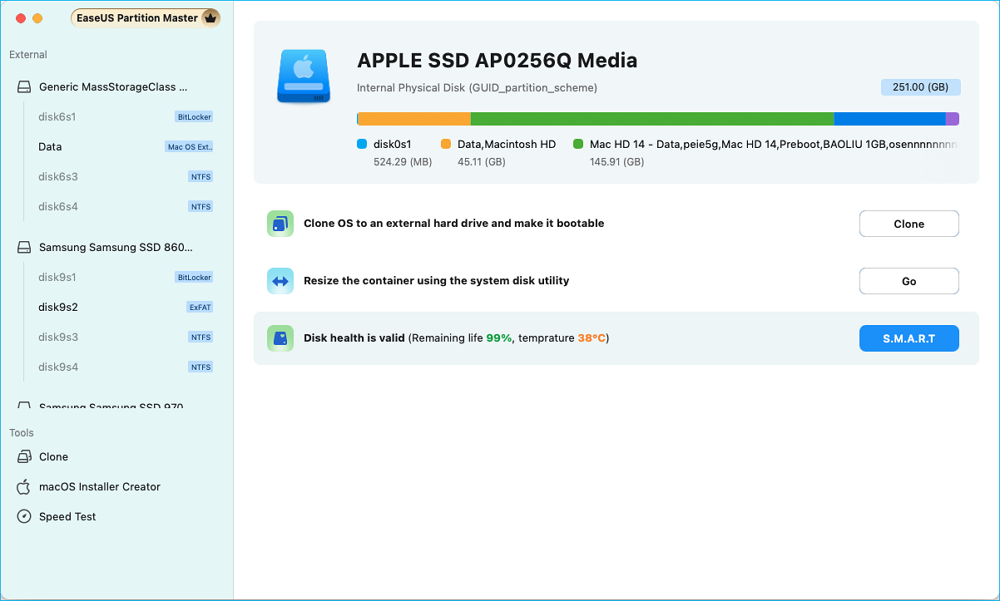
Steg 5. Sedan kommer hälsotillståndet för din disk att presenteras i det nya fönstret.
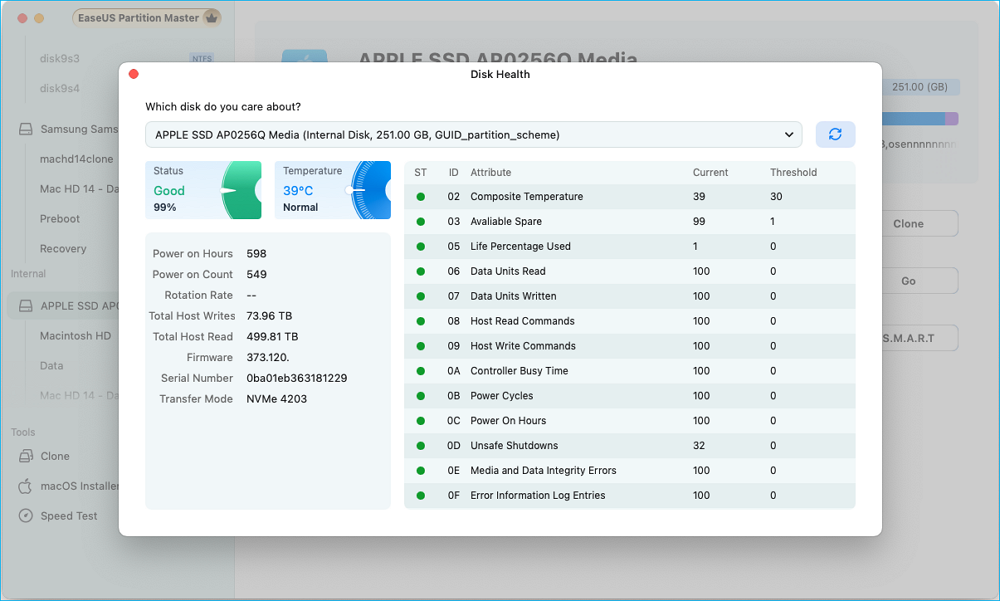
Vänligen dela detta inlägg för att hjälpa fler användare om möjligt!
#2. Använd Disk Utility
Hur kontrollerar du om en Macs hårddisk går sönder ? Precis som Windows har Mac också ett diskverktyg för att hantera dina interna och externa lagringsenheter. I det här fallet kan du använda den för att kontrollera om det finns en trasig hårddisk på din Mac. Disk Utility kan hjälpa dig att reparera fel på diskar och volymer om det finns. Låt oss visa att det fungerar.
Steg 1 . Sätt i ditt SD-kort i din Macs SD-kortplats eller kortläsare.
Steg 2 . Öppna Diskverktyget på din Mac på något av följande tre sätt.
- Öppna Launchpad > klicka i Dock > skriv Disk Utility i sökfältet > klicka på det matchade resultatet för att öppna det.
- Öppna Finder på din Mac > välj Gå > dubbelklicka på ikonen Utilities.
- Starta din Mac i macOS Recovery > i Recovery app-fönstret, välj Disk Utility > klicka på Fortsätt. Observera att det här alternativet kräver att du startar om Mac-datorn efter kontroll- och reparationsprocessen.
Steg 3 . Välj Visa > Visa alla enheter för att kontrollera varje tillgänglig disk eller enhet.
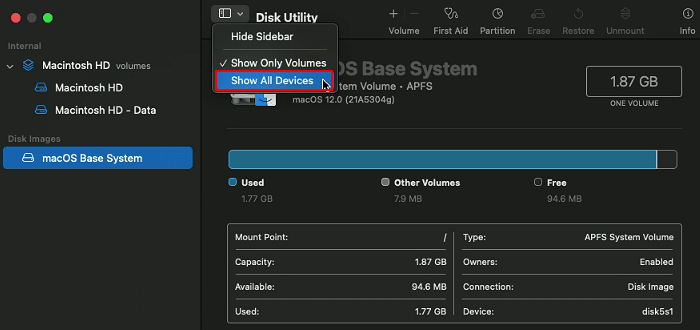
Steg 4 . Välj ditt anslutna SD-kort > klicka på Första hjälpen > välj Kör. På samma sätt kan du använda den för att kontrollera tillståndet för SanDisk SD- kort eller USB-minnen.
- Om Första hjälpen-knappen är mörk och du inte kan klicka, hoppa över det här steget för den skiva, behållare eller volym du valde. Ange ditt administratörslösenord om du uppmanas att låsa upp disken.
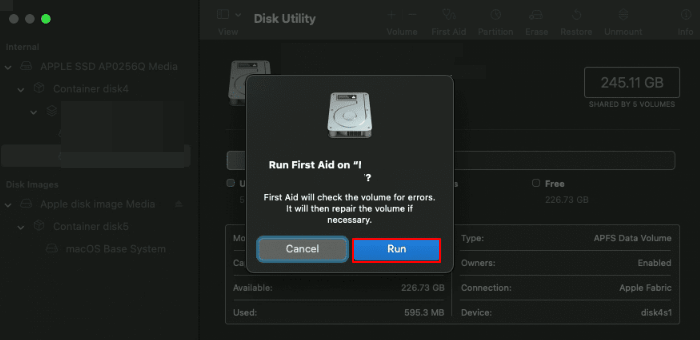
Steg 5 . Efter att ha kontrollerat volymer och åtgärdat fel på ditt SD-kort > välj nästa objekt i sidofältet ovanför det > Kör första hjälpen igen. Fortsätt sedan att köra Första hjälpen för varje volym på enheten > varje behållare > själva enheten.
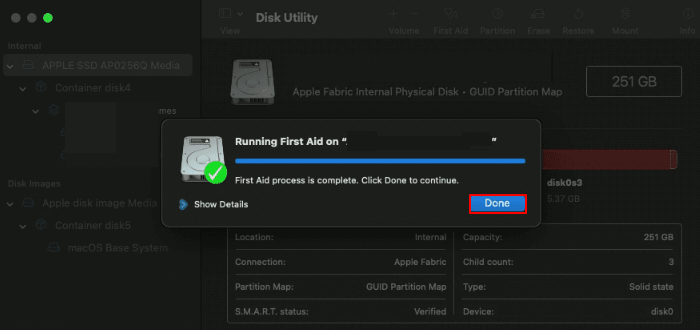
Steg 6 . Avsluta Disk Utility efter hela processen. Observera att vissa av er kan behöva välja Apple-menyn > Starta om din Mac om du öppnar Skivverktyg från macOS Recovery .
#3. Använd Terminal
För en mer grundlig undersökning av ditt SD-korts skick kan du köra felkontroller i terminalen. Ändå är Terminal inte för alla eftersom den här appen bara gör det möjligt för avancerade användare och utvecklare att kommunicera med macOS via ett kommandoradsgränssnitt (CLI). Se följande steg för att kontrollera SD-kortets hälsa Mac via Terminal.
Steg 1 . Anslut SD till din Mac > tryck på Kommando + Mellanslag > skriv Terminal för att starta Terminal-programmet.
Steg 2 . För att visa alla anslutna enheter till din Mac, skriv diskutil list i kommandoradsgränssnittet > tryck på Retur.
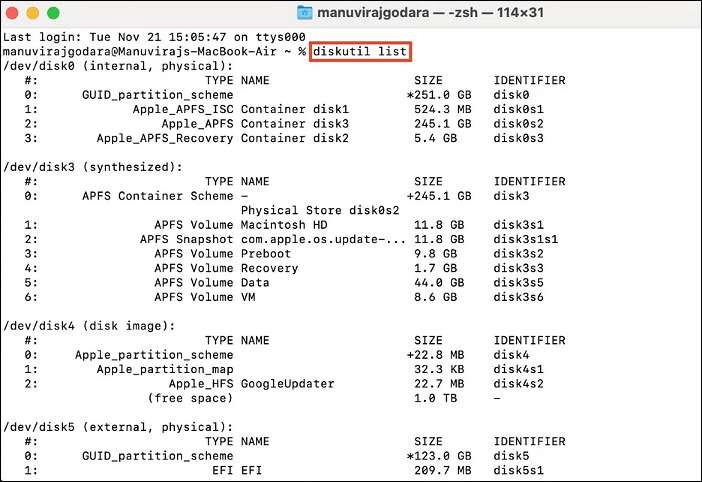
Steg 3 . Hitta ditt SD-korts enhetsidentifierare (/dev/disk2, /dev/disk3, etc.) > kom ihåg det.
Steg 4 . Skriv diskutil verifyVolume
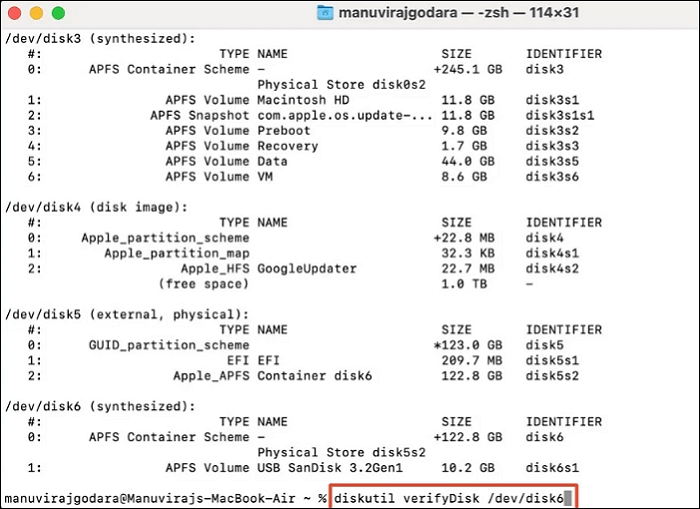
Steg 5 . Kör följande kommando i Terminal: /bin/bash -c "$(curl -fsSL https://raw.githubusercontent.com/Homebrew/install/HEAD/install.sh) för att installera Homebrew . Om du har installerat Homebrew, skriv brew install smartmontools > tryck på Enter.
Steg 6 . Skriv smartctl -a > tryck på Enter. Detta kommando genererar en fullständig SMART-rapport om ditt SD-kort stöder det. Här är en lista över SMART-parametrar och deras betydelser. Om SMART-numren är felaktiga indikerar det ett misslyckat SD-kort.
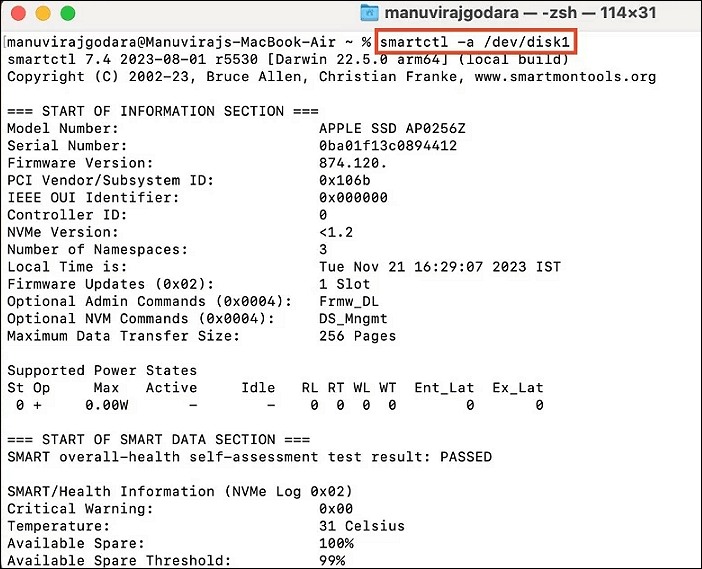
#4. Använd SMART
Status för Self-Monitoring Analysis and Reporting Technology (SMART) indikerar diskens övergripande funktion. Således kan du använda den för att kontrollera hälsostatusen för ditt SD-kort på macOS. SMART-statusrapporter om SD-kortet går sönder och kan varna dig om ett allvarligt problem med hårdvaran, vilket gör att Mac-användaren kan säkerhetskopiera dina viktiga data och byta ut den felaktiga enheten.
Hur man kontrollerar SSD-hälsan på Mac | 3 gratis sätt
Om du vill kontrollera SSD-tillståndet på en Mac kan du kontrollera det här avsnittet eftersom det listar tre möjliga motorvägar.

Steg 1 . Sätt i SD-kortet i din macOS > öppna Apple-menyn > välj Om den här Macen > Program > Verktyg > Systeminformation.

Steg 2. I sidofältet väljer du Lagring under avsnittet Maskinvara. Leta sedan upp ditt SD-kort i listan.

Steg 3. Kontrollera SMART-statusen längst ned på den högra panelen. Om det visas som Verified , är din SSD frisk. Om det däremot står Misslyckad eller Misslyckad kommer din SSD att misslyckas snart, och det är bättre att du omedelbart gör en säkerhetskopia av filen .
Vänligen dela detta inlägg för att hjälpa fler användare om möjligt!
#5. Använd F3XSwift
Finns det något annat sätt att kontrollera tillståndet för ditt SD-minneskort på en Mac? Ja, det är F3XSwift . Detta gratis verktyg med öppen källkod är designat för att kontrollera SD-kortets hastighet, minneskapacitet och integritet och identifiera dåliga sektorer.
- Tips
- För att utföra en grundlig hälsokontroll av SD-kortet kommer 3XSwift att skriva till allt ledigt utrymme på kortet och läsa tillbaka dem. Således kommer all befintlig data som sparas i dessa områden att skrivas över och utmanande att återställa. Därför är det bättre att säkerhetskopiera de nödvändiga föremålen innan du kontrollerar SD-kortets hälsa för att förhindra potentiell dataförlust.
Steg 1 . Skaffa F3XSwift på den officiella GitHub-sidan > installera den på rätt sätt på din macOS.
Steg 2 . Anslut SD-kortet till din Mac > starta F3XSwift > välj ditt SD-kort > klicka på Testa.
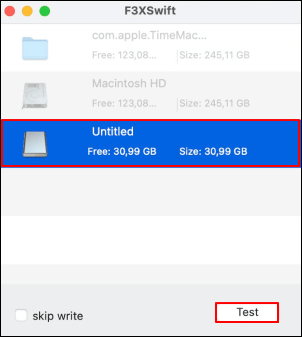
Steg 3 . F3XSwift kommer automatiskt att starta grundliga tester genom att skriva data till allt tillgängligt lagringsutrymme på kortet och sedan läsa tillbaka dem. Vänta tålmodigt. Detta test kan kontrollera hastigheten, minneskapaciteten och integriteten för SD-kortet och förekomsten av dåliga sektorer.
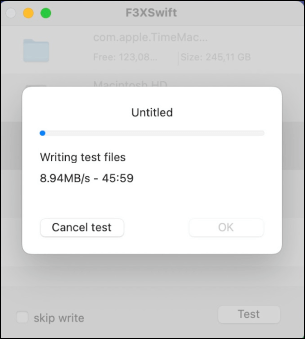
Steg 4 . När du har kontrollerat SD-kortets hälsostatus ser du information om hastighetsprestanda, diskanvändning, etc. Om det inte är något fel med din SD-minneskapacitet eller dåliga sektorer klickar du på OK för att avsluta.
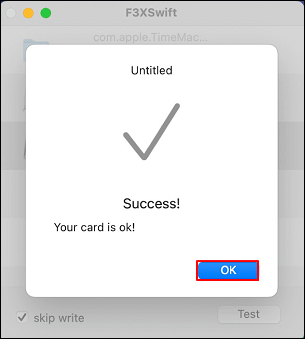
#6. Använd AJA System Test
AJA System Test ingår i nedladdningar av mjukvara för KONA, Io och T-TAP Pro-produkter, och det används i stor utsträckning i branschen för att ge exakta och omfattande utvärderingar av data om enhetens prestanda. Så du kan kontrollera SD-kortets hälsa Mac med det. Den kan mäta både läs- och skrivhastigheter.

Steg 1 . Skaffa AJA System Test i Mac App Store > installera och starta det på din Mac.
Steg 2 . I huvudgränssnittet för AJA System Test-appen, klicka på Måldisk för att se alla dina enheter på Mac > välj SD-kortet.
Steg 3 . Klicka på den stora gröna Start-knappen > vänta på en detaljerad rapport om ditt SD-korts läs- och skrivhastigheter.
#7. Använd Blackmagic Disk Speed Test
Blackmagic Disk Speed Test mäter och verifierar diskens prestanda med standardmetoder. Som ett rekommenderat gratis testverktyg för SD-kort fyller det SD-kortets lediga utrymme med dataprover innan det utvärderar och testar dess läs- och skrivhastigheter. Om hastigheten på ditt SD-kort är betydligt lägre än vad som påstås, betyder det att SD-kortet inte fungerar.

Steg 1 . Ladda ner Blackmagic Disk Speed Test från Mac App Store > anslut SD-kortet till din macOS via rätt adapter.
Steg 2 . Efter att ha öppnat Blackmagic Disk Speed Test, klicka på Inställningar > välj Välj målenhet.
Steg 3 . I Finder-fönstret väljer du ditt SD-kort > klicka på Öppna > klicka på Speed Test Start för att påbörja SD-kortets hälsotest.
Viktiga hälsoindikatorer för SD-kort
Hur vet man om ett SD-kort är dåligt? Följande symtom/tecken antyder vanligtvis att ditt SD-kort är på väg att misslyckas.
- 🐌 Prestandaproblem: Betydande nedgångar i läs- och skrivhastigheter indikerar vanligtvis ett förestående misslyckande.
- 🔍 Filer och mappar saknas: Ett logiskt skadat SD-kort leder ofta till att filer och mappar saknas.
- 👁️Kan inte komma åt filer sparade på SD-kortet: Om ditt SD-kort har filer men det inte visas i Finder kan det vara ansvarigt för logisk korruption. Tryck på Kommando + Skift +.(punkt) genväg för att utesluta dolda filer och validera din gissning.
- 🗂️Filer blev skrivskyddade: I teorin kan du komma åt och ändra innehållet på ditt SD-kort utan att aktivera skrivskyddsfunktionen. Därför kan det vara skadat om du inte kan radera eller skriva data till SD-kortet.
- ⏏️Ditt SD- eller Micro SD-kort kan inte monteras : Ett SD-kort som är osynligt i Finder och som inte visas monterat på skrivbordet kan vara på väg att misslyckas. Problemet kan dock vara med SD-kortadaptern snarare än själva kortet.
- 💻Ditt SD-kort upptäcks inte på Mac eller kamera: Det här problemet uppstår ofta när du ansluter ett SD-kort till Mac-datorn via en SD-kortläsare. Då kan din Mac inte läsa eller känna igen SD-kort.
Hur man återställer förlorad data från SD-kort effektivt
Ibland är det oundvikligt att undvika dataförlust under Macs SD-kortshälsokontrollprocess på grund av brist på säkerhetskopior, felaktiga operationer etc. Om det händer ditt fall kan du använda denna ledande programvara för dataåterställning, EaseUS Data Recovery Wizard för Mac för att återställa förlorad data från SD-kort.
Steg 1. Välj SD-kortet
- Anslut minneskortet till din Mac korrekt. Starta EaseUS Data Recovery Wizard för Mac.
- Gå till "SD Card Recovery", hitta ditt Canon/Nikon/Go Pro/DJI/Sony SD-kort och klicka på "Sök efter förlorade filer".

Steg 2. Filtrera förlorade SD-kortdata
Efter skanningen kommer alla filer att visas i den vänstra panelen i skanningsresultaten. Hitta önskade foton, videor och andra filer.

Steg 3. Förhandsgranska och återställ data
Förhandsgranska SD-kortdata och välj önskade filer. Klicka sedan på knappen "Återställ". Spara inte de återställningsbara filerna på själva SD-kortet i händelse av att data skrivs över.

Slutsats
Hur kontrollerar jag SD-kortets hälsa på Mac ? Den här artikeln visar dig sju effektiva sätt, inklusive inbyggda funktioner i macOS och tredjepartsverktyg. Du kan välja en lämplig metod utifrån dina behov. Om du vill kontrollera SD-kortets hälsa på din Mac på ett säkert sätt och hantera SD-kortet mer effektivt, kan EaseUS Partition Master för Mac vara ditt oöverträffade val.
Dessutom kan du inse den potentiella skadan av SD-kortets varningsindikatorer efter att ha läst det här inlägget. När det väl är känt är det dags att vidta förebyggande åtgärder mot framtida dataförlust. Å andra sidan kan användare som har drabbats av dataförlust söka hjälp från professionella verktyg för dataåterställning eller dataåterställningstjänster.
Vanliga frågor om SD-kortets hälsokontroll
Det här avsnittet listar flera relevanta ämnen om SD-kortets hälsokontroll. Ta en närmare titt på dem nedan.
1. Finns det en gratis SD-korttestare för Mac?
Ja, det finns. olika gratis testverktyg för SD-kort för Mac låter dig verifiera ditt SD-korts hälsa, hastighet och integritet. Här är några populära alternativ: Diskverktyg. Denna inbyggda macOS-applikation låter dig göra enkla tester och reparationer på ditt SD-kort.
2. Hur kontrollerar jag SD-kortets hälsa på Windows?
Windows Performance Monitor är ett kraftfullt systemövervakningsverktyg som ingår i Windows som kan erbjuda realtidsdata om en mängd olika systemprestandaparametrar, vilket gör det lämpligt för att bedöma SD-kortets hälsa. Här är stegen.
Steg 1 . Se till att ditt Windows har känt igen ditt anslutna SD-kort > Skriv Performance Monitor i sökfältet > klicka på Öppna.
Steg 2 . Under fliken Övervakningsverktyg klickar du på Prestandaövervakning.
Steg 2 . Klicka på den gröna plusikonen för att lägga till nya räknare. Från listan över tillgängliga räknare väljer du Fysisk disk för att övervaka lagringsenheter.
Steg 3 . I rutan Förekomst av valt objekt väljer du disken som innehåller ditt SD-kort > klicka på OK för att börja spåra specifika mätvärden för ditt SD-kort.
3. Hur får man ett SD-kort att hålla längre?
Här är några tips som hjälper dig att maximera kortets hälsa och förlänga dess livslängd. Du kan kolla in dem nedan.
- Mata ut och ta bort SD-kortet på rätt sätt efter användning.
- Ladda ner data och ta bort kortet innan du ändrar det.
- Formatera om kortet när data laddas ner till en annan enhet.
- Ta aldrig bort kortet medan data skrivs eller läses från det.
Vänligen dela detta inlägg för att hjälpa fler användare om möjligt!
Powiązane artykuły
-
Så här fixar du (GPT) hårddiskpartition som inte känns igen i Windows 11/10
![author icon]() Joël/2024/12/22
Joël/2024/12/22
-
FAT32-formatet öppnas inte [Fast]
/2025/03/27
-
NTFS eller exFAT: Vilket format är bättre för extern hårddisk
![author icon]() Joël/2024/12/22
Joël/2024/12/22
-
Hur man formaterar 64GB SD-kort för 3Ds effektivt
![author icon]() Joël/2024/12/22
Joël/2024/12/22

